photoshop怎么给人像添加光照?
来源:网络收集 点击: 时间:2024-06-06【导读】:
photoshop是很多朋友都在使用的图像编辑处理软件,今天,小编想来和大家分享,photoshop怎么给人像添加光照,希望能够帮到大家。品牌型号:华硕P43SJ系统版本:windows7软件版本:photoshopCS6方法/步骤1/8分步阅读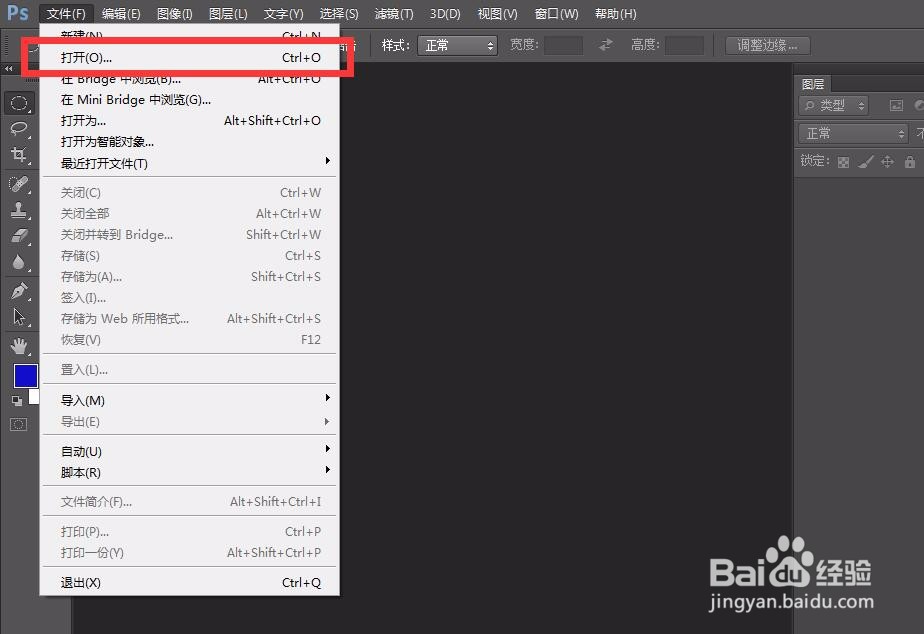
 2/8
2/8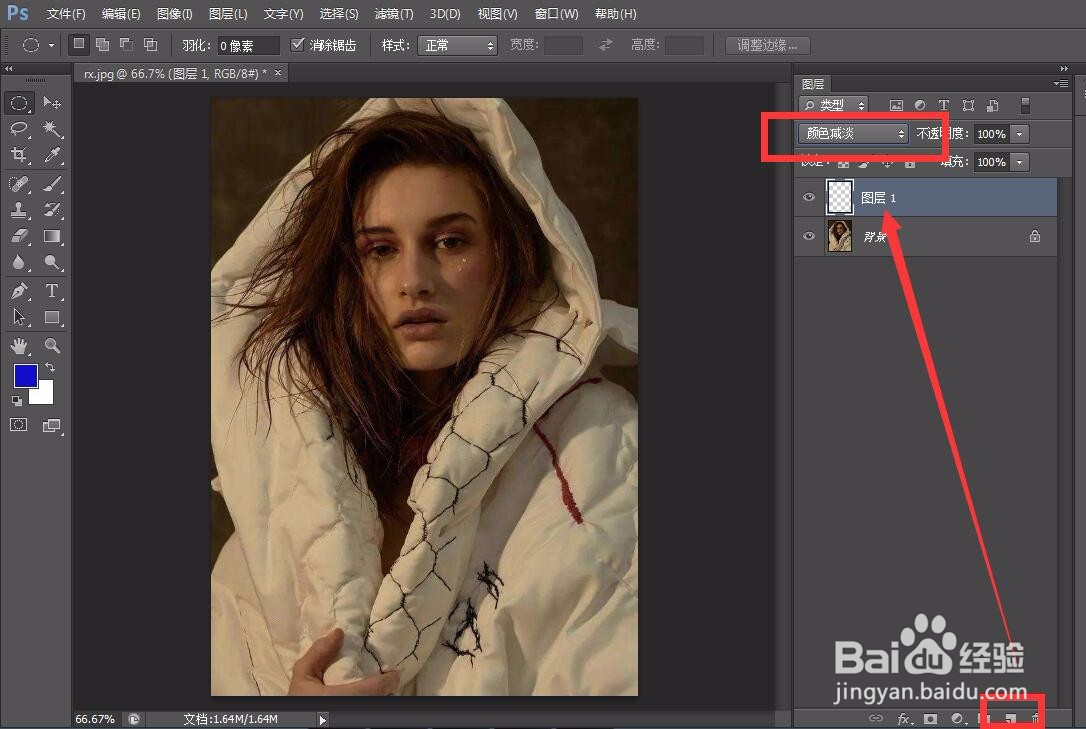 3/8
3/8 4/8
4/8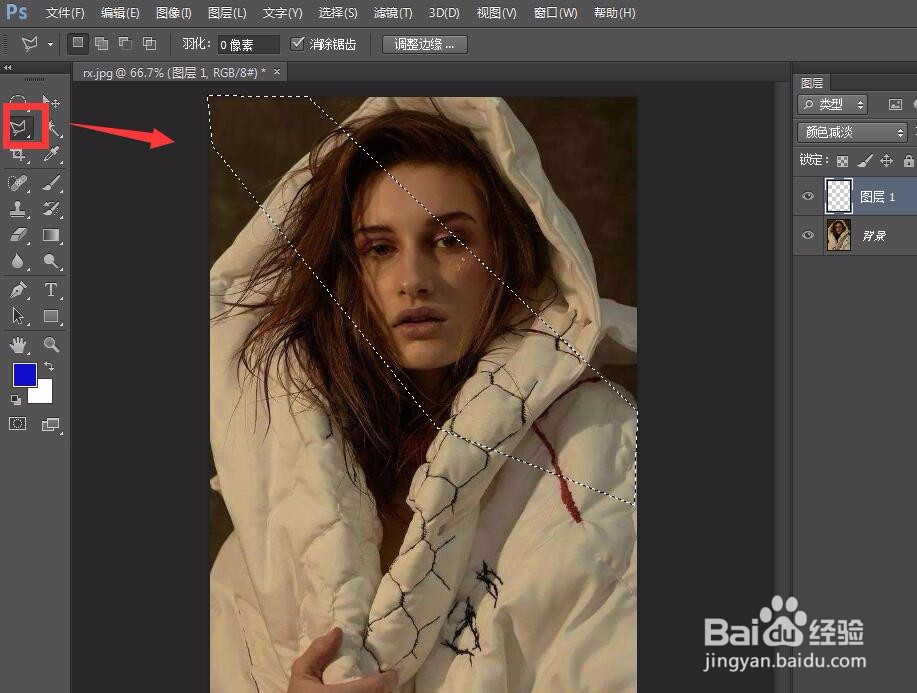 5/8
5/8
 6/8
6/8 7/8
7/8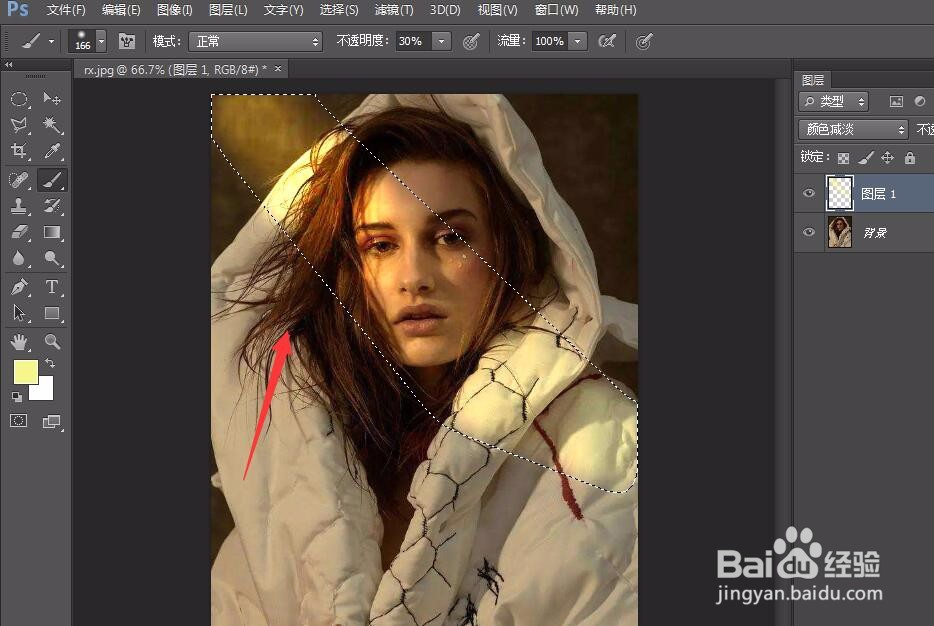 8/8
8/8
 PHOTOSHOPPS光照
PHOTOSHOPPS光照
首先,我们打开photoshop,点击左上角【文件】——【打开】,导入需要处理的人像。
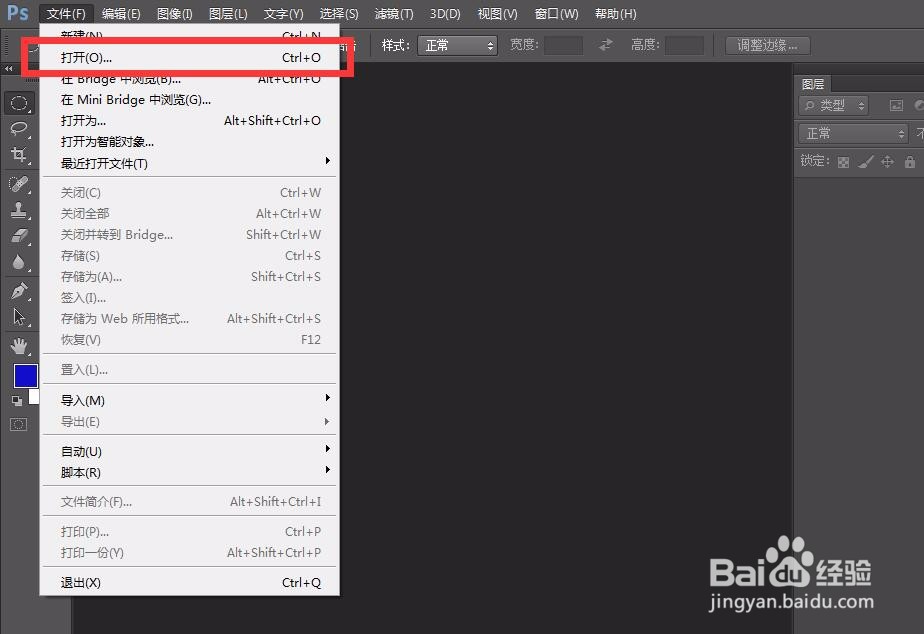
 2/8
2/8新建空白图层,点击图层混合模式,设置为【颜色减淡】。
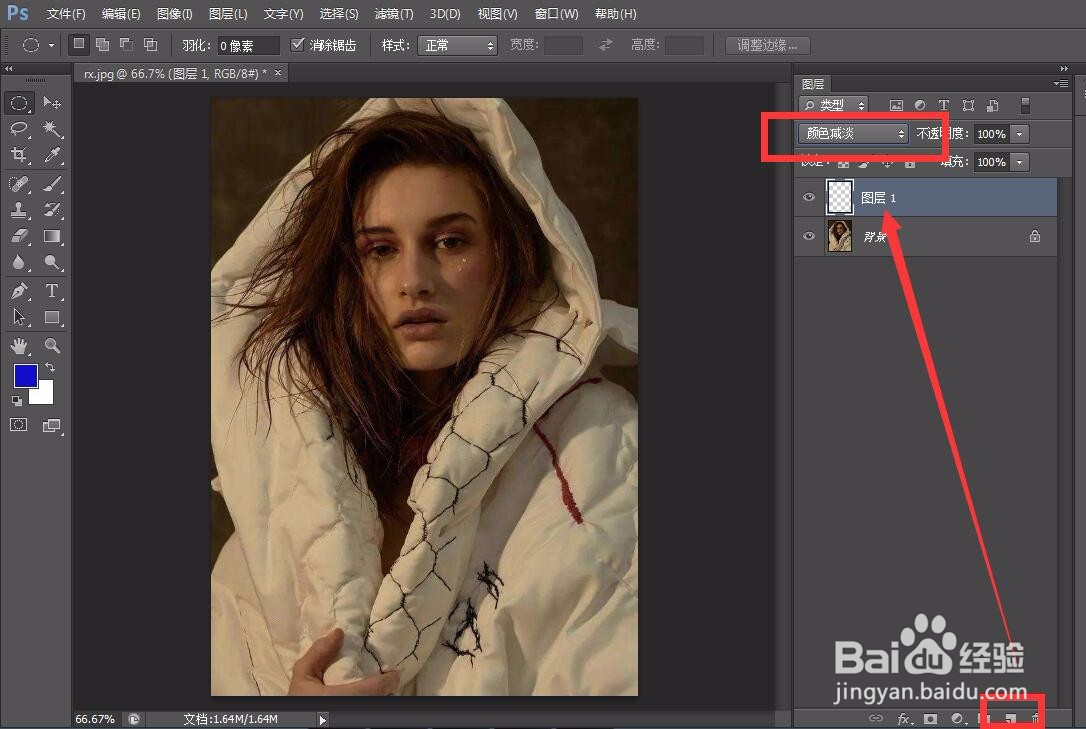 3/8
3/8双击图层1,打开图层混合选项面板,如下图所示,将【透明形状图层】前的勾去掉。
 4/8
4/8选择工具栏的多边形套索工具,在人像上需要添加光照处勾勒出选区。
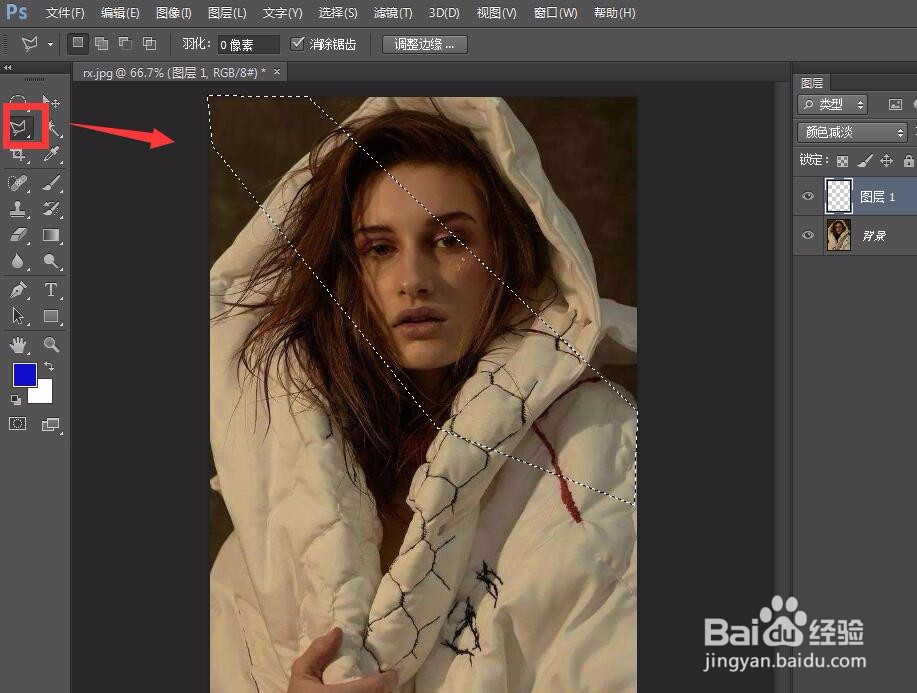 5/8
5/8选择菜单栏【选择】——【修改】——【羽化】,将选区羽化20像素。

 6/8
6/8下面,我们选择画笔工具,设置前景色为淡黄色,画笔硬度为0,不透明度为40%左右。
 7/8
7/8我们用画笔在选区中涂抹,如下图,即可出现不太自然的光照效果。
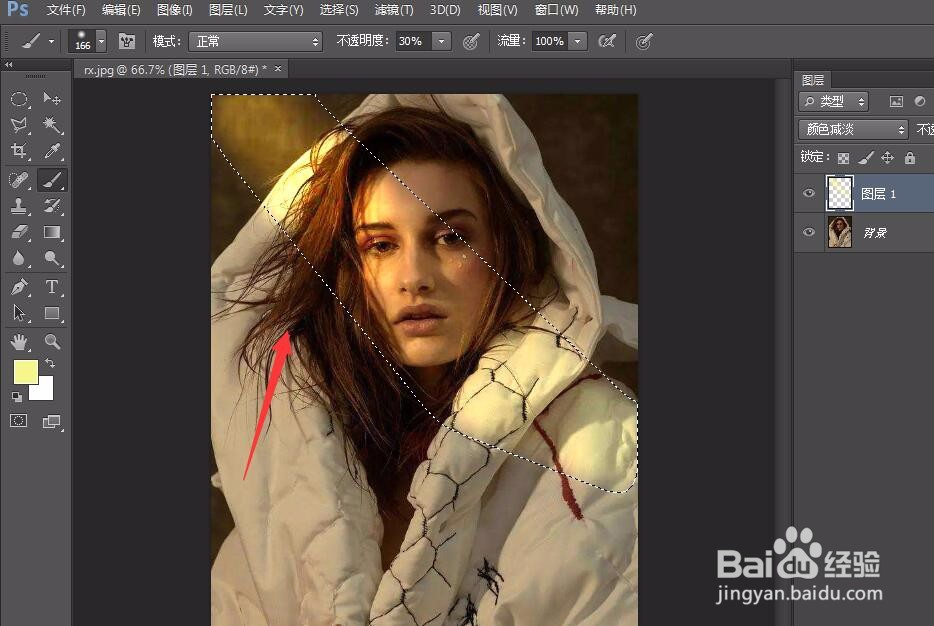 8/8
8/8我们改用黑色画笔,调整不透明度,在光照区的人像阴影处涂抹,如下图,最后,我们就可以得到相对自然的光照人像效果了。

 PHOTOSHOPPS光照
PHOTOSHOPPS光照 版权声明:
1、本文系转载,版权归原作者所有,旨在传递信息,不代表看本站的观点和立场。
2、本站仅提供信息发布平台,不承担相关法律责任。
3、若侵犯您的版权或隐私,请联系本站管理员删除。
4、文章链接:http://www.1haoku.cn/art_883482.html
上一篇:华为手机无故自动开启免打扰?
下一篇:怎么提高闲鱼的芝麻信用
 订阅
订阅